Der Inhalt des Artikels:
- 1 So entfernen Sie die Stimme über ein Mobiltelefon
- 2 Löschen Sie die Stimme in der Umfrage-VK mit einem Computer
- 3 So stornieren Sie eine Stimme mit der Repoll-Anwendung in VK
- 4 So erstellen Sie Ihre eigene Umfrage in VK
So entfernen Sie die Stimme über das Mobiltelefon
Um Ihre Stimme in der VK-Umfrage zu annullieren, benötigen wir spezielle soziale Netzwerkanwendung. Laden Sie es auf Ihren Gerät, wenn Sie es noch nicht installiert haben. Mittels Anwendungen ist dies recht einfach.
- Öffnen Sie die Umfrageseite, auf der Sie abgestimmt haben falsch.
- Berühren Sie nun den Abrufbereich und halten Sie Zeit. Fertig, Ihre Abstimmung wurde abgesagt.
- Sie können für die gewünschte Option stimmen oder nicht stimmen überhaupt.
Löschen Sie eine Stimme in einer VK-Umfrage mit einem Computer
Es gibt viele spezielle Online-Dienste, die dies ermöglichen Passen Sie den Code der Seiten und Anwendungen für diese an versteht. In unserem Fall sind sie alle nutzlos geprüft. Befolgen Sie die nachstehenden Anweisungen.
- Öffnen Sie die Umfrageseite, an der Sie teilgenommen haben VK
- Suchen Sie den Link Code abrufen unten in der Umfrage. Klicken Sie darauf.
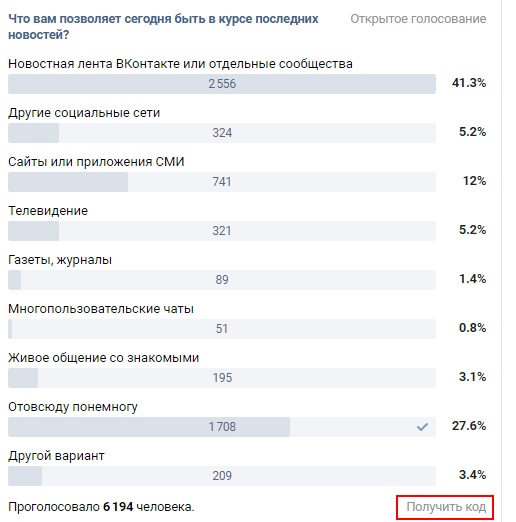
Schaltfläche “Code abrufen”
- Der Umfragecode, den Sie kopieren möchten, wird geöffnet.
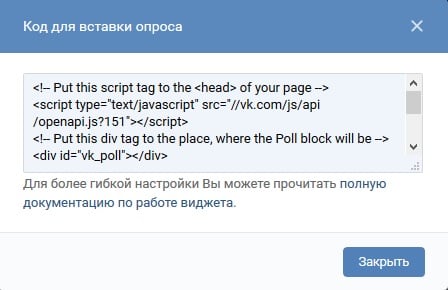
Umfragecode in VK
- Öffnen Sie den Notizblock auf Ihrem Computer. Fügen Sie das kopierte ein Abfragecode.
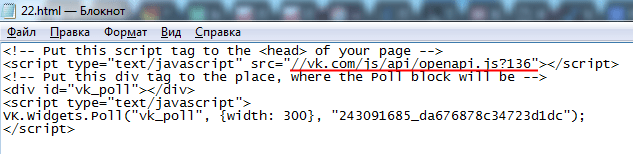
Fügen Sie den Umfragecode in ein Notizbuch ein
- Im Umfragecode müssen Sie den VK-Link finden und “http:” hinzufügen. wie im Screenshot gezeigt. Seien Sie vorsichtig beim Einfügen. Nicht Fehler machen, müssen Sie alles genau aus dem Beispiel wiederholen.
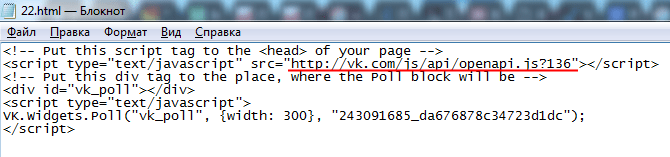
Einfügen in den HTTP-Link:
- Speichern Sie nun die Datei im “html” -Format. Das heißt der Name Notepad-Datei sollte mit “.html” enden – Punkt und Format Webseiten. Speichern Sie die Datei auf Ihrem Desktop oder einem anderen Ordner, so dass Sie es leicht finden können. Das Dateisymbol sollte sich ändern. Führen Sie nun die Datei aus.
- Es öffnet sich ein Fenster, in dem Ihre Umfrage angezeigt wird.
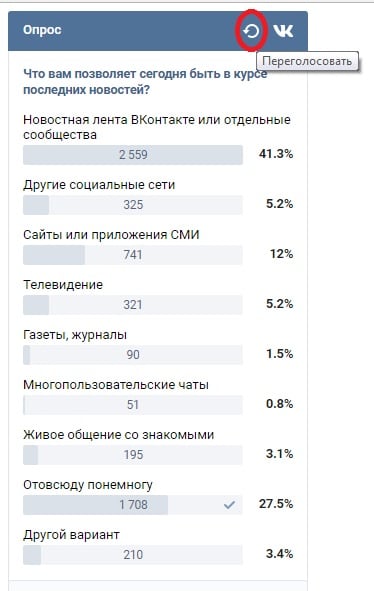
Schaltfläche “Abstimmung” in der Umfrage
Der einzige Unterschied besteht in der Schaltfläche zur erneuten Abstimmung oben Seiten. Klicken Sie darauf und stimmen Sie ab. Wenn Sie nicht wünschen Wählen Sie, klicken Sie auf die Schaltfläche “Abstimmen” (es sieht aus wie eine Schaltfläche in Browser “Neustart”) und nichts auswählen, einfach schließen Seite. Öffnen Sie jetzt die Umfrageseite in VK und stellen Sie sicher, dass Deine Antwort ist nicht in der Umfrage, als hättest du überhaupt nicht abgestimmt.
So stornieren Sie eine Stimme mit der Repoll-Anwendung in VK
Es gibt eine noch einfachere Möglichkeit, Ihre Stimme aus einer Umfrage in zu entfernen VKontakte soziales Netzwerk. Hierfür gibt es eine spezielle Seite auf Das ist das Fenster zum Einfügen des Codes. Durch die Abstimmung in einer Umfrage, Sie können die Option ändern, indem Sie den Code kopieren, wie wir es in getan haben vorherige Methode. Dann gehe auf die Seite https://vk.com/repoll und fügen Sie den Code in das Feld ein, anstatt in den Editor. Klicken Sie anschließend auf die Schaltfläche unten im Feld “Eingegebener Code”.
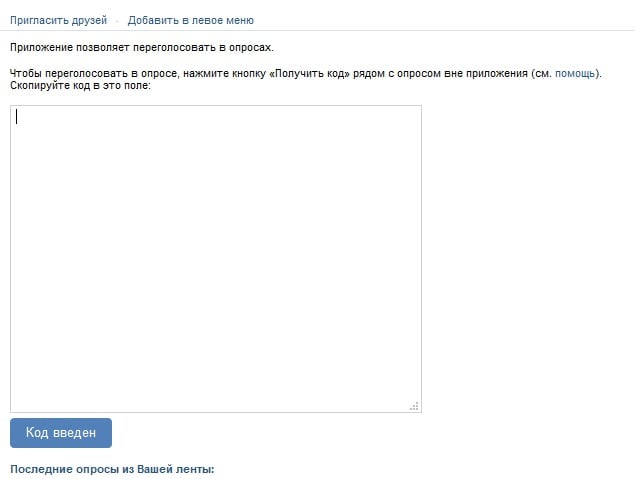
Spezialanwendung in VK “Vote”
Danach wird Ihre Umfrage anstelle des Codes im selben Fenster angezeigt. Hier Drücken Sie die Taste oben erneut, um Ihre Abstimmung abzubrechen für eine andere Option stimmen.
Auf dieser Seite unten sind alle Abstimmungen aufgeführt, die sich beziehen zu den Gruppen, bei denen Sie Mitglied sind. Windows hat bereits Buttons im Voraus für Stornierung der Abstimmung, daher ähnliche Verfahren mit Code und Einfügung Es besteht keine Notwendigkeit, sich zu verpflichten. Wenn Sie an einer Umfrage interessiert sind, und Sie Wenn Sie die Ergebnisse wissen möchten, können Sie ganz einfach abstimmen ihn. Wenn Sie die Abstimmungsergebnisse sehen, können Sie abbrechen Ihre Stimme mit nur einem Knopf oben.
So erstellen Sie Ihre eigene Umfrage in VK
Wenn Sie an einer Art Umfrage interessiert sind, aber Sie sehen, dass dies hier nicht der Fall ist einige wichtige Punkte fehlen. Oder widersprechen Sie vorhandene optionen kannst du ganz einfach selbst erstellen und machen es ist perfekt. Dafür:
- Wenn Sie eine Umfrage auf Ihrer Seite erstellen müssen, klicken Sie auf ein leeres Fenster zum Eingeben von Nachrichten (in der Regel “What Neu? “). Wählen Sie die Option” Mehr “mit einem Pfeil unten.
- Es öffnet sich ein Fenster mit den Optionen, aus denen Sie “Umfrage” auswählen können.
- Sie sehen ein maximiertes Fenster mit Leerzeilen für ausfüllen.
- Die erste Zeile ist das Thema einer zukünftigen Umfrage. Geben Sie einen Namen ein Umfrage wird es als eine Abstimmung Frage handeln.
- Geben Sie als Nächstes Ihre Antwortoptionen ein. Standardmäßig gibt es nur 2, aber Wenn Sie mehr benötigen, wählen Sie einfach das dritte Fenster mit der Maus aus “Element hinzufügen.” Auf diese Weise können Sie eine große Menge hinzufügen Optionen.
- Am Ende des Fragebogens befindet sich ein Punkt “Anonymes Abstimmen”, wenn Wählen Sie, dann können die Teilnehmer die Auswahl anderer nicht sehen Teilnehmer.
- Außerdem können Sie unten die Symbole zum Hinzufügen verschiedener auswählen Mediendateien. Wenn Sie ein Bild, eine Musik oder ein Video anhängen müssen Umfrage, klicken Sie auf das entsprechende Symbol. Hinzugefügt Dateien werden über der Umfrage angezeigt.
- Damit nur Ihre Freunde an der Umfrage teilnehmen können, Klicken Sie auf das Schlosssymbol neben der Schaltfläche Senden.
- Wenn die Umfrage fertig ist und alle Dateien hinzugefügt wurden, aktivieren Sie die Schreibweise der Punkte und die Frage selbst, dann klicken Sie auf Schaltfläche “Senden”. Damit es keine Fragen zum Entfernen gibt oder ändern Sie Ihre Umfragestimme in VKontakte wählen Sie Antwortpunkte sorgsam.
